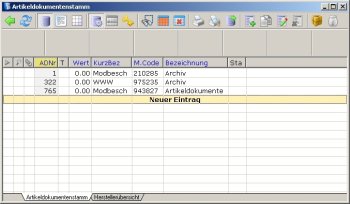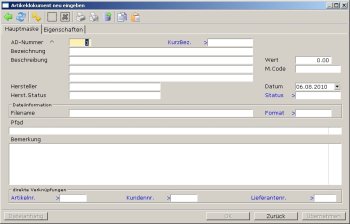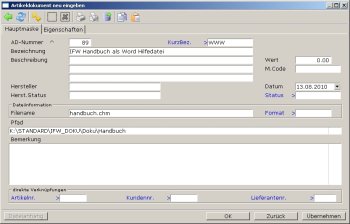Inhaltsverzeichnis
Artikeldokumente
Das Modul ArtikeldokumenteIFW Programmerweiterung Artikeldokumente ist abgekündigt. Es wird nicht weiter entwickelt. Ähnliche Funktionen werden vom Modul DocustoreIFW Programmerweiterung Docustore bereitgestellt.
Funktion
Das IFW Modul ermöglicht Datenblätter, Beschreibungen, Zeichnungen unterschiedlicher Art, auch Internetlinks auf beliebige Web Seiten direkt von Ihren Artikeln einzusehen. Nachdem die Dokumente mit den Artikel verknüpft sind zeigt das IFW auf Tastendruck die Tabelle aller zugeordneten Dokumente in Ihrem Internetbrowser an. Ein Mausklick auf das gewünschte Dokument genügt, um das Dokument zu öffnen. Das Windows übernimmt dabei die Ausführung des entsprechenden Programmes (z.B. Winword für *.doc Dateien, CorelDraw für *.cdr, Netscape für *.htm usw.). Voraussetzung für den Einsatz des Moduls ist ein Windows Betriebsystem ab Windows 98 und ein installierter Internetbrowser. Es werden alle Dokumenttypen unterstützt, bei denen durch Doppelklicken auf die Dokumentdatei das entsprechende Programm gestartet wird (Windows Konfiguration). Sollen auch Seiten aus dem Internet integriert werden (z.B. Herstellerseiten) muß Ihr PC über einen aktiven Internetzugang verfügen.
Masken
Artikeldokumentenstamm
Im Artikeldokumentenstamm legen Sie alle Dokumente an, die mit den Artikeln verknüpft werden sollen. Führen Sie den Menüpunkt Prod/Betrieb| Artikelverwaltung| Artikeldokumentenstamm aus um die Liste der Artikeldokumente zu öffnen. Öffnen Sie die Maske mit Eingabe auf einen beliebigen Eintrag:
Liste der Artikeldokumente
Maske Artikeldokument
AD-Nummer: Artikeldokumentnummer. Das ist die eindeutige Nummer zur Identifikation des Datensatzes. Jede Nummer kann nur einmal vorkommen. Die Nummer wird automatisch vergeben. Lassen Sie sich ggf. mit der Taste Einfg die nächste freie Nummer suchenDatensatz suchen.
KurzBez. In diesem Feld können Sie eine Kurzbezeichnung aufnehmen, die Ihnen als zusätzliches Such- und Sortierkriterium dient. Nutzen Sie hier die Möglichkeit des IFW eigene Auswahllisten zu definieren. Drücken Sie dazu auf diesem Feld Alt+F10. Beachten Sie den Abschnitt "AuswahllisteÜbersichtsliste im IFW neu anlegen" im Kapitel Systemadministration des Handbuch.
Bezeichnung: Geben Sie hier die Bezeichnung des Artikeldokumentes ein. Beachten Sie, dass jedes Dokument nur einmal eingetragen werden kann. Andernfalls erscheint die Fehlermeldung: "Nicht speicherbar, da 'AD-Nummer' oder 'Filename' schon vorhanden!"
Wert: Das Feld steht zur freien Verfügung. Es ist zur Aufnahme von Kenngrößen vorgesehen, nach denen die Artikeldokumente auch sortiert werden können.
M.Code: Ein Ordnungsbegriff, der als weiteres Such- und Sortierkriterium dient. Das Feld steht zur freien Verfügung. Nutzen Sie hier die Möglichkeit des IFW eigene Auswahllisten zu definieren. Drücken Sie dazu auf diesem Feld Alt+F10. Beachten Sie den Abschnitt "Auswahlliste neu anlegen" im Kapitel Systemadministration des Handbuch.
Datum: Das Datum wird bei der Neuanlage automatisch vom IFW ausgefüllt. Sie können es auch jederzeit manuell überschreiben.
Beschreibung: Hier kann eine kurze Beschreibung lassen sich Schlagworte zur Beschreibung des Artikeldokumentes eintragen. Nach diesem Feld kann in der Übersicht nicht sortiert werden.
Hersteller: Hier läßt sich der Hersteller des Artikels hinterlegen.
Herst. Status: Hier kann z.B. ein Releasestand angegeben werden.
Status> Ein Kennzeichenfeld zur Führung von Statuskennzeichen. Drücken Sie F1 um einzelne KennzeichenÜbersicht über die Datensatz Kennzeichen. zu definieren. Wie bei Kunden oder Artikelkennzeichen dient auch hier das Feld dazu, Selektionen nach Gruppenzugehörigkeit zu ermöglichen.
Filename: Wenn das Dokument als Datei vorliegt, können Sie hier den Dateinamen eintragen. Zusammen mit der Pfadangabe kann dann vom IFW aus auf diese Datei zugegriffen werden. Für einen Internetlink tragen Sie hier die Adresse der Homepage ein. Beachten Sie die Beispiele im Abschnitt "Vorgehensweise".
Pfad: Wenn das Dokument als Datei vorliegt, können Sie hier den Pfadname eintragen. Zusammen mit dem Feld Filename kann dann vom IFW aus auf diese Datei zugegriffen werden. Soll ein Internetlink angegeben werden und ist der Platz im Feld Filename zu kurz, tragen Sie hier die Adresse der Homepage ein und unter Filename den Namen des Dokument.
Format: Hier können Sie einen Dateityp angeben. Z.B. "DOC" oder "CDR". Das Feld dient nur Ihrer Information und hat keine weitere Funktion.
Bemerkung: An dieser Stelle können Sie eine ausführliche Beschreibung (3900 Zeichen) eintragen. Die Beschreibung wird bei der Anzeige der Artikeldokumente mit ausgegeben.
Artikeldokumentenpositionen
Die Artikeldokumentpositionen verknüpfen die Artikel mit den Dokumenten. Jeder Artikel kann mit mehreren Dokumenten verknüpft sein. Ein bestimmtes Dokument kann dabei auch zu mehreren Artikeln gehören. Führen Sie den Menüpunkt Prod/Betrieb| Artikelverwaltung| Artikeldokumentenpositionen aus um die Liste der Artikeldokumentenpositionen zu öffnen. In dieser Liste sehen Sie alle Verknüpfungen, die zu diesem Artikel gehören. Öffnen Sie die Maske mit Eingabe auf einen beliebigen Eintrag:

Maske Artikeldokumentposition
Position: Eine Identnummer. Sie wird automatisch fortlaufend vergeben. Lassen Sie sie unverändert.
AD-Nummer: Die Identnummer des Dokumentes. Drücken Sie hier F1 um eine Dokument aus der Liste auszuwählen und mit dem Artikel zu verknüpfen.
Status: Ein Statusfeld zu Ihrer freien Verfügung. Benutzen Sie es, wenn Sie die Positionen gruppieren möchten oder um spezielle Verknüpfungen z.B. mit Grafiken zu markieren. Verwenden Sie stets einzelne Zeichen für eine Eigenschaft (z.B. "G" für Grafik)
Artikelstamm
Im Artikelstamm ist im Feld Bezeichnung: eine Auswahlmöglichkeit eingefügt.

Die Maske Artikelstamm mit der F1 Funktion für die Artikeldokumente.
Drücken Sie auf dem Feld Bezeichnung F1 um zu den Artikeldokumentenpositionen zu gelangen. Von hier aus können Sie die Artikel mit den Dokumenten verknüpfen.
Dokumente anzeigen,
Um die Dokumente eines Artikels einzusehen wählen Sie ihn im Artikelstamm aus und drücken Sie die Tasten Alt+F5. Es öffnet sich Ihr Internetbrowser mit der Liste der Dokumente. Klicken Sie das gewünschte Dokument an um es zu öffnen.
Hinweis:
Das Öffnen der Dokumente führt Ihr Windows Betriebssystem aus und kann nicht vom IFW beeinflusst werden. Es kann zu Rückfragen des Internetbrowsers kommen oder zu Fragen der korrekten Verknüpfung mit einem bestimmten Dateityp. Diese Rückfragen dienen Ihrer Sicherheit und können teilweise durch entsprechende Konfiguration des Internetbrowsers und des Windows Betriebsystem unterbunden werden. Fragen Sie dazu Ihren Systembetreuer.
Vorbereitung
Dokumenten eingeben
Geben Sie zuerst alle Dokumente ein die mit den Artikeln verknüpft werden sollen. Öffnen Sie dazu die Artikeldokumente (Menü Prod/Betrieb| Artikelverwaltung| Artikeldokumentenstamm) und geben Sie für jedes Dokument einen Datensatz ein. Füllen Sie zumindest die Felder Bezeichnung, Filename und Pfadname aus. Die AD-Nummer wird fortlaufend vergeben, ggf. können Sie sich mit der Taste Einfg eine freie Nummer vorschlagen lassen. Beachten Sie, dass jedes Dokument nur einmal eingetragen werden kann. Andernfalls erscheint die Fehlermeldung: "Nicht speicherbar, da 'AD-Nummer' oder 'Filename' schon vorhanden!" Beispiele:
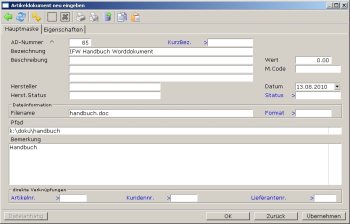
Artikeldokument für Word Dokument
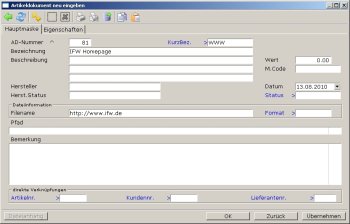
Artikeldokument für Internetlink auf eine Homepage
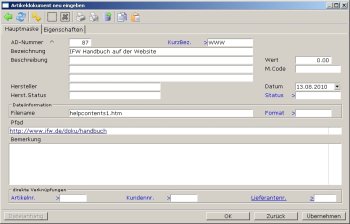
Artikeldokument für Internetlink auf eine bestimmte Datei (Deeplink)
Artikel mit den Dokumenten verknüpfen
Verknüpfen Sie als nächstes jeden Artikel mit dem für ihn gültigen Dokumenten. Öffnen Sie dazu die Artikelmaske und drücken Sie auf dem Feld Bezeichnung F1.
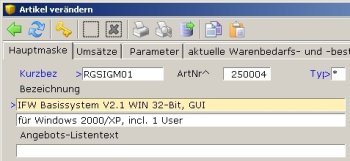
Es öffnet sich die Liste der zugeordneten Dokumente. Drücken Sie auf "neue Position aufnehmen" Eingabe und ordnen Sie in der nun geöffneten Maske mit F1 im Feld "AD Nummer" die gewünschten Dokumente zu.

Einem Artikel können beliebig viele Dokumente zugeordnet werden. Die Liste kann dann z.B. so aussehen:
Dateien
| artiklab.dvl | Ausgehend vom Artikelstamm erstellt diese Druckvorlage die Auswahlliste der Dokumente und lässt sie durch den Internetbrowser anzeigen. (Datei c:\temp\ifwhtml.htm). |
| artiklca0.dvl | Ältere Druckvorlage für den direkten Aufruf der Dokumente ausgehend von den Artikeldokumentpositionen oder den Artikeldokumente. Die Funktion wird nicht mehr unterstützt. |
| HTML.DTR HTML_NLF.DTR HTML_GEN.DTR | Die Druckertreiber, mit denen die HTML Dateien für den Internetbrowser erstellt werden. |